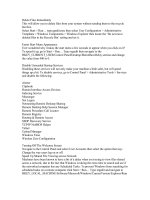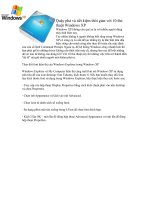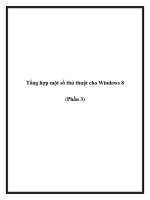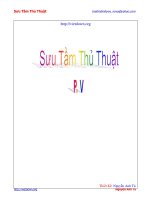Thủ thuật Windows XP ( phần 3 ) docx
Bạn đang xem bản rút gọn của tài liệu. Xem và tải ngay bản đầy đủ của tài liệu tại đây (327.88 KB, 8 trang )
Chương 1 :Thủ thuật Windows XP ( phần 3 )
011. Tăng tốc khởi động máy tính.
Bước 1:
Vào Notepad soạn nội dung sau rồi lưu lại dưới định dạng là .reg (
VD: Speed Start Windows.reg )
Windows Registry Editor Version 5.00
[HKEY_LOCAL_MACHINE\SOFTWARE\Microsoft\Windows
NT\CurrentVersion\Winlogon]
"EnableQuickReboot"="1"
Sau đó tiến hành thực thi file vừa tạo.
Bước 2:
Vào Start Run (hoặc ấn tổ hợp phím Windows + R ), gõ
regedit, ấn Enter.
Tìm đến khóa sau:
HKEY_LOCAL_MACHINE\SOFTWARE\Microsoft\Dfrg\BootOpti
mizeFunction
Trong khung bên phải của cửa sổ Registry Editor nhấp đúp
vào khóa Enable rồi thay đổi giá trị Y thành N trong ô Value
data.
Khởi động lại máy để thay đổi có hiệu lực.
Bước 3:
Xóa bỏ các chương trình khởi động cùng với Windows không cần
thiết bằng 1 trong 2 cách sau:
1. Cách 1:
Vào Start Run (hoặc ấn tổ hợp phím Windows + R ), gõ
msconfig, ấn Enter.
Chọn Startup rồi bỏ dấu check trước các ứng dụng không cần
thiết.
Ấn Apply để xác nhận, nhấn tiếp Close để đóng cửa sổ System
Configuration Utility sau đó nhấn Restart để khởi động lại
máy.
2. Cách 2:
Vào Start Run (hoặc ấn tổ hợp phím Windows + R), gõ
regedit, ấn Enter.
Tại khung bên trái của sửa sổ Regisstry Editor tìm đến khóa
sau:
HKEY_CURRENT_USER\Software\Microsoft\Windows\C
urrentVersion\Run
HKEY_LOCAL_MACHINE\SOFTWARE\Microsoft\Wind
ows\CurrentVersion\Run
HKEY_LOCAL_MACHINE\SOFTWARE\Microsoft\Wind
ows\CurrentVersion\RunOnce
HKEY_LOCAL_MACHINE\SOFTWARE\Microsoft\Wind
ows\CurrentVersion\RunOnceEx
Rồi xóa bỏ các ứng dụng không cần thiết ở khung bên phải cửa
sổ Registry Editor.
Lưu ý: Nên sao lưu lại các khóa cần xóa để tránh những lỗi không
đáng có có thể khiến máy chạy chậm đi hoặc đó là chức năng bảo mật của
các chương trình diệt virut.
Bước 4:
Vào Start Run (hoặc ấn tổ hợp phím Windows + R), gõ
cmd, ấn Enter.
Tại dấu nhắc lệnh trong của sổ DOS gõ dòng lệnh defrag c:
-b. Chờ tiếp khoảng 5 phút để chương trình tiến hành dồn
đĩa cứng. Lệnh này có tác dụng chống phân mảnh ổ cứng,
đưa các chương trình chạy lúc Windows khởi động và sắp
xếp chúng ra đầu ổ cứng để thời gian khởi động là nhanh
nhất.
012. Tăng tốc tắt máy.
Vào Notepad soạn nội dung sau rồi lưu lại dưới định dạng là .reg (
VD: Speed shutdown Windows.reg )
Windows Registry Editor Version 5.00
[HKEY_CURRENT_USER\Control Panel\Desktop]
"AutoEndTasks"="1"
"HungAppTimeout"="0"
"WaitToKillAppTimeout"="0"
"MenuShowDelay"="0"
"PowerOffActive"="1"
[HKEY_LOCAL_MACHINE\SYSTEM\CurrentControlSet\Control]
"WaitToKillServiceTimeout"="0"
Sau đó tiến hành thực thi file vừa tạo.
013. Cải thiện tốc độ làm việc của Windows.
Thường xuyên xóa các file rác trong máy tính:
C:\WINDOWS\system32\dllcache
C:\WINDOWS\RegisteredPackages
C:\WINDOWS\system32\ReinstallBackups
C:\WINDOWS\Prefetch (xem lại thủ thuật 007)
C:\Documents and Settings\ tên người sử dụng \Recent
C:\Documents and Settings\ tên người sủ dụng \Local Settings\Temp
C:\Documents and Settings\ tên người sủ dụng \Local
Settings\Temporary Internet Files
Ngoài ra nên xóa các phông chữ ít sử dụng hoặc không sử dụng đến trong
C:\Windows\Fonts.
Nếu như trong máy có cài thêm WMP 11 hoặc IE 7,8 thì nên xóa các file
tạm của chương trình trong C:\Windows (với điều kiện là các chương
trình đó hoạt động ổn định. Vì đây là các file dùng để khôi phục lại
WMP, IE về phiên bản trước khi nâng cấp).
Vô hiệu hóa một số hiệu ứng của Windows đồ họa của
Windows bằng cách:
1. Ấn tổ hợp phím Windows + Break để mở cửa sổ System
Properties.
2. Tại cửa sổ System Properties chuyển sang thẻ Advanced
rồi chọn Settings tại trường Performance.
3. Tại thẻ Visual Effects chọn Custom rồi bỏ bớt một số hiệu
ứng không cần thiết. Sau đây là tên và các chức năng tương
ứng của tưng hiệu ứng:
Animated windows when minimizing and maximizing
: Hiệu ứng cho cửa sổ Windows mửi khi đóng hoặc mở.
Fade or Slide menus into view : Hiệu ứng mờ-rõ dần
hay lướt qua-dừng khi xuất hiện của các Menu ( Danh
sách ).
Fade or Slide Tooltips into view : Hiệu ứng mờ-rõ dần
hay lướt qua-dừng khi xuất hiện của các Tooltip ( các
thông báo chỉ dẫn , trợ giúp ).
Fade out menu menu items after clicking : Hiệu ứng
rõ-mờ dần khi bạn đóng hay thực thi 1 lệnh trong Menu.
Show shadows under menus : Bóng mờ bên dưới menu.
Show shadows under mouse pointer : Bóng mờ bên
dưới trỏ chuột.
Show translucent selection rectangle : Hiển thị khung
hình chữ nhật xuyên suốt khi chọn các biểu tượng.
Show window content while dragging : Hiển thị nội
dung cửa sổ khi kéo.
Silde open combo boxes : Rớt xuống từ từ-dừng đối với
hộp danh sách đổ xuống.
Slide taskbar button : Hiệu ứng lướt qua-dừng đối với
các cửa sổ hiển thị trên thanh Task bar.
Smooth edges of screen fonts : Làm sắc nét font chữ.
Smoot-scroll list boxes : Làm sắc nét thanh cuộn các hộp
danh sách lựa chọn.
Use a background image for each folder tyoe : Sử dụng
hình nền cho các lọai folder , như MP3 , hình ảnh , Text
Use common task in folders : Dùng menu tiện ích bên
trái cho các folder.
Use drop shadows of icon labels on the desktop : Dùng
hiệu ứng bóng đổ cho các nhãn của những biểu tượng
trên màn hình.
Use windows visual styles on windows and buttons :
Hiệu ứng giao diện chung cho tòan bộ cửa sổ , nút bấm
của Windows.
Tắt bớt các dịch vụ không cần thiết của Windows:
1. Vào Start Run (hoặc ấn tổ hợp phím Windows + R), gõ
msconfig, ấn Enter.
2. Chuyển sang thẻ Services rồi bỏ dấu chọn trước các dịch vụ
muốn tắt. Sau đây là tên và chức năng tướng ứng của các
dịch vụ trong Windows:
Clipbook : Chia sẻ những dữ liệu được lưu trong
Clipboard qua mạng.
Application Management : Không dùng chung 1 mạng
với ai đó? Không có ý định điều khiển 1 trình nào đó
thông qua mạng? Hãy vô hiệu hóa nó.
Automatic Updates : Cập nhật các bản vá lỗi trong
Windows từ trang chủ của Microsoft.
Distributed Link Tracking Client : Quản lý các
Shortcut đến tập tin trên Server nào đó. Nếu đã vô hiệu
hóa 2 dịch vụ Clipbook và Application Management thì
cũng nên bỏ luôn cái này.
Error Reporting : Tự động thông báo lỗi có thể là 1 tính
năng khá tốt nhưng đôi khi lại quá làm phiền và vô dụng.
TPC/IP NetBIOS Helper : Chỉ dùng cái này khi sử dụng
NetBIOS trên hệ mạng TCP/IP của mình.
Messenger :Trước đây những kẻ Spammer đã nhận ra 1
cách có thể gửi hàng triệu Spam đến người dùng WinXP
thông qua Messenger này. Lọai bỏ dịch vụ này là lựa
chọn sáng suốt.
Remote Registry : Quản lý Registry từ xa.
Telnet : Cho phép ai đó đăng nhập vào máy bạn và làm
bất kỳ cái gì họ muốn xem ra là một ý kiến tuyệt vời đáng
lưu truyền cho hậu thế?
Event Log : Bỏ. Nhiệm vụ của nó chỉ là ghi lại những
báo cáo đôi khi khó hiểu.
Fast User Switching Compatibility : Nếu không dùng
máy chung với nhiều người thì vô hiệu hóa cái này tăng
năng lực cho máy rất nhiều.
Help and Support : Sự trợ giúp? Nên loại bỏ dịch vụ này
vì chẳng mấy khi chúng ta sử dụng đến nó.
IMAPI CD-Burning COM Service : Chức năng ghi đĩa
sẵn có của Windows.
NetMeeting Remote Desktop Sharing : Chia sẻ với dữ
liệu trên máy bạn thông qua NetMeeting.
Remote Desktop Help Session Manager : Đừng để ai
đó điều khiển máy bạn nếu bạn không muốn bị vậy.
Smart Card và Smart Card Helper : Nếu bạn không
dùng các thẻ nhớ thì bạn biết phải làm gì với dịch vụ này.
Task Scheduler : Quản lý các dịch vụ chạy theo định kỳ
hay xếp sẵn.
Wireless Zero Configuration : Chỉ nên giữ lại dịch vụ
này nếu dùng mạng không dây.
Chống phân mảnh ổ đĩa cứng định kì (khoảng 1 tuần đến 1 tháng
một lần và nếu có điều kiện thì nên dùng các phần mềm chuyên
dụng về giải phân mảnh ổ đĩa cứng).
Sử dụng chức năng Disk Cleanup của Windows hoặc sử dụng
thêm các chương trình dọn rác máy tính chuyên nghiệp như
CCleaner.
Sử dụng các chương trình tối ưu hóa Windows như: Tuneup
Untilities 2009, System Machine, WinTools.net,…